Samba
Samba adalah program yang bersifat open source yang menyediakan layanan berbagi berkas (file service) dan berbagi alat
pencetak (print service) di dalam jaringan.
Install Samba
# apt-get install samba
Membuat direktori aktif sharing
# addgroup --system sharing
# adduser --system sharing --ingroup sharing
# chmod -R 755 /home/sharing
Membuat User & Grup
Kita akan mempraktekkan bagaimana tiap-tiap direktori memiliki hak akses yang berbeda berdasarkan grup pemiliknya.
Contoh kita ingin membuat 3 buah direktori dimana 2 direktori memiliki hak akses penuh berdasarkan grup, sedangkan 1
direktori sisanya memiliki akses penuh untuk semua user tanpa peduli pemilik grup. Pertama buat dulu grupnya :
# groupadd staff
# groupadd office
Buat juga user-usernya dan masukkan ke masing-masing grup:
# adduser jono --ingroup staff
# adduser parjo --ingroup staff
# adduser aming --ingroup office
# adduser salman --ingroup office
Buat direktori yang ingin disharing
Sekarang buatlah direktori-direktori masing-masing grup :
# mkdir /home/sharing/staff
# mkdir /home/sharing/office
Jangan lupa buat juga direktori yang bebas diakses oleh user manapun :
# mkdir /home/sharing/public
Beri hak akses masing-masing direktori :
# chmod -R 774 /home/sharing/staff
# chmod -R 774 /home/sharing/office
# chmod -R 777 /home/sharing/public
# chown -R sharing.staff /home/sharing/staff
# chown -R sharing.office /home/sharing/office
# chown -R sharing.sharing /home/sharing/public
Konfigurasi Samba
# nano /etc/samba/smb.conf
Carilah baris # security user (gunakan CTRL + W untuk mencari kata kunci pada nano), lalu hilangkan tanda pagar (#)
didepannya. Setelah itu pada baris paling bawah tambahkan script berikut :
[Staff] # nama sharingnya
path = /home/sharing/staff # letak direktori yang disharing
browseable = yes # bisa di browse/cari dari komputer lain
writeable = yes # bisa di tulis
public = yes
guest only = yes
create mask = 0774 # otomatis merubah hak permision jadi 0774 (rwxrwxr--) ketika kita membuat suatu file
force create mode = 0774 # sama seperti yang atas, tapi yang ini lebih memaksa
directory mask = 0774 # otomatis merubah hak permision jadi 0774 ketika kita membuat suatu direktori
force directory mode = 0774 # sama seperti diatas, tapi yang ini lebih memaksa
valid users = jono, parjo # user-user yang boleh mengakses
[Office]
path = /home/sharing/office
browseable = yes
writeable = yes
public = yes
guest only = yes
create mask = 0774
force create mode = 0774
directory mask = 0774
force directory mode = 0774
valid users = aming, salman
[Public]
path = /home/sharing/public
browseable = yes
writeable = yes
public = yes
guest only = yes
create mask = 0777 # otomatis merubah hak permision jadi 0777 (rwxrwxrwx) ketika kita membuat suatu file
force create mode = 0777
directory mask = 0777 # otomatis merubah hak permision jadi 0777 (rwxrwxrwx) ketika kita membuat suatu folder
force directory mode = 0777
valid users = jono, parjo, aming, salman
Selanjutnya adalah memberi password pada tiap user
# smbpasswd -a jono
# smbpasswd -a parjo
# smbpasswd -a aming
# smbpasswd -a salman
Restart Service
# service samba restart
Testing
Dari client Windows kalian buka Run (tombol windows + r), dan ketikkan \\ipdebian . Contoh misalnya saya
ketik \\192.168.5.1. Nanti bakalan kebuka tuh file-file nya di explorer.
Kalo dari client ubuntu, tinggal teken alt + f2 terus ketikkan smb://ipdebian. misalnya saya ketik smb://192.168.5.1
Selesai dan terimakasih telah berkunjung, semoga bermanfaat. :)
Catatan : Tulisan yang berwarna merah tidak usah di ketik dan tulisan yang berwarna merah itu hanya penjelasannya saja.
 RSS Feed
RSS Feed Twitter
Twitter 3/07/2013 04:50:00 AM
3/07/2013 04:50:00 AM
 Unknown
Unknown
 Posted in
Posted in 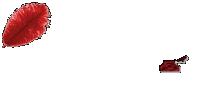




0 comments:
Posting Komentar